Apple TV 離線看 Netflix 妙招!
MovPilot Netflix Video Downloader 支援下載 Netflix 電影、影集和各種電視節目到 Windows、Mac 電腦,並能同步移除 DRM 保護,匯出的 MP4/MKV 視訊檔可以透過電腦或者其他外部儲存裝置連接至 Apple TV,就能開始暢快離線觀影啦!
Netflix 作為全球知名的線上影音串流服務,以其高規格的原創劇集、琳瑯滿目的影集和海量的影藏而聞名遐邇。如果你既有一台 Apple TV 又有訂閱 Netflix 會員,那麼你將可以在大螢幕串流高畫質網飛神劇和電影。關上燈光,秒變沉浸式影院,讓你尊享頂級的視聽盛宴。如果你不曾在 Apple TV 播放 Netflix,那麼不妨先透過本篇指南來看看如何將兩者聯通,你甚至可以提前用軟體下載 Netflix 影片在 Apple TV 享受行雲流水般絲滑觀影。現在,Let’s Go!
Apple TV 可以看 Netflix 嗎?
為什麼我的 Apple TV Netflix 不見了?
自 2024 年 7 月 31 日起,Netflix 官方宣佈停止支援 Apple 第 2 代和第 3 代,包括型號 A1378、A1427、A1469。如果你的 Apple TV 是這幾款型號,則無法繼續正常使用 Netflix APP。
在我們了解如何在 Apple TV 播放 Netflix 影片之前,你需要確認下 Apple TV 裝置是否支援 Netflix App。目前 Netflix 官方支援的裝置有限,而且根據裝置系列,支援的解析度和音訊效果也有所不同。下面筆者整理了一份圖表,讓我們先來看看吧。
| 畫面質量 | 音訊效果 | |
| Apple TV HD(第四代) | Full HD 1080p | 5.1 環繞音效 |
| Apple TV 4K(第一代) | UHD 4K | 5.1 環繞音效和杜比全景聲 |
| Apple TV 4K(第二代) | UHD 4K | 5.1 環繞音效和杜比全景聲 |
| Apple TV 4K(第三代) | UHD 4K | 5.1 環繞音效和杜比全景聲 |
除了裝置會限制畫面解析度,Netflix 的訂閱方案也會對串流畫質和設備有所限制,如果是訂閱基本方案,那麼解析度只能達到 720p,支援觀影設備也只有 1 台,無法電視或行動裝置同時觀影。而標準方案則支援解析度達到 1080p,觀影設備數也會上升至 2 台。假如你擁有的是 Apple TV 4K,那麼除非你訂閱的是高級方案,否則在 Apple TV 上串流的影片也無法達到超高畫質 4K。如果你的 Apple TV 支援 Netflix,那麼接下來讓我們看看如何在電視上觀影 Netflix 電影和影集。
如何快速在 Apple TV 看 Netflix 影片?
如果你的 Apple TV 無法下載 Netflix APP 或是訂閱方案不支援 1080P 畫質,可以先用 MovPilot Netflix Video Downloader 將想看的影片都儲存到電腦或其他外部儲存裝置,然後再連接到 Apple TV 進行觀看。它的下載速度高達 5 倍,支援批次下載,解析度能夠保留 1080P。
如何透過官方應用程式在 Apple TV 播放 Netflix 影片?
因為 Netflix 並不支援免費使用,所以你必須擁有會員帳戶才可以透過其官方程式在 Apple TV 播放影片。並且智慧電視上無法下載 Netflix 電影或劇集離線觀影,因此串流的體驗感很大程度上就取決於你家的網絡好不好了。現在,跟隨下列動作輕鬆在 Apple TV 播放 Netflix 最夯劇集。
小貼士:想要在 Apple TV 下載 Netflix APP,作業系統需要是 tvOS 17.0 或以上版本。
第 1 步:打開 Apple TV 主畫面並找到「 Apple Store」點擊進入。
第 2 步:現在,點擊搜索框並輸入「Netflix」或者讓 Siri 幫你搜尋該程式。
第 3 步:點擊進入該程式頁面並透過遙控器按下左方「下載」按鈕安裝 Netflix App 到 Apple TV。
第 4 步:安裝成功后點擊「打開」,然後在 App 內登入你的會員帳戶。再選擇一部影片來「播放」即可開始在 Apple TV 串流網飛影片啦。
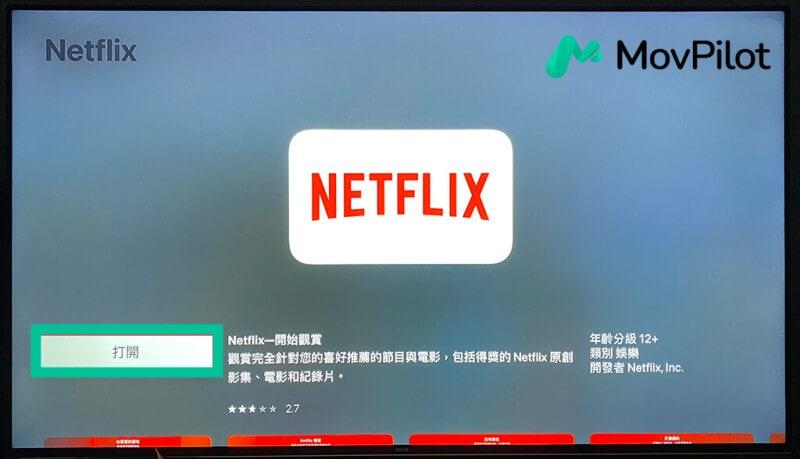
在大螢幕上觀看網飛影集是不是很爽呢!不過如果你訂閱的是基本方案,那麼最多也只能觀影 720p 畫質的影片。在行動裝置的小螢幕上可能還不覺得,如果在大螢幕觀影,很多細節一下子就感覺被打碼了一樣!而且因為無法下載影片離線觀影,如果家裡網速不太給力,那麼等待你的是看一會停一下的糟心體驗。而且官方現在不支援 Apple TV 下載 Netflix 影片,如果你的網路環境較差,觀影體驗會較差。所以為何不考慮將高畫質 Netflix 影片提前下載,再在 Apple TV 播放呢?下面的方法更頂喔!
【秘技】下載高清 Netflix 影片到 Apple TV 永久觀看無限制🔥
MovPilot Netflix Video Downloader 可以说是追劇達人們私藏的秘密武器,採用最先進影片解析技術,能夠實現將 Netflix 各種劇集統統一「網」打盡,下載電影和節目也都完全無壓力,更能同步轉換為常用視訊檔格式,方便你備份檔案至其他裝置或在電視上觀影。除此之外,這個軟體還有以下多項強大功能支援,一起瞭解下吧。
- 移除 DRM 保護,實現播放與傳送全自由,永久有效,無論在哪,想看就看。
- 轉檔 MP4/MKV 格式,採用先進 H.264/H.265 視訊編碼,5 倍提速立馬到手。
- 匯出高達 1080p 超優畫質,就算是基礎方案都能享受高檔服務,電視上看更清晰。
- 保留杜比全景聲及 5.1 環繞音效,讓你視覺聽覺雙重震撼,瞬移線上影城。
- 批次下載 Netlfix 電影及劇集,海量片單隨心下,隨性享,隨時看,隨地播。
- 支援多語言音訊和字幕下載,提供三種字幕模式,內嵌、內封、外掛隨便選。
更貼心的是,該下載神器內建直達 Netflix 瀏覽器,全程在程式內操作即可,相容 Windows 11/10/8.1/8/7 和 Mac OS X 10.11 及更高版本。現在,不如下載並安裝到電腦,開啟無限下載之旅。
第 1 步:啟動程式后,會顯示要登入會員帳戶,透過此動作 MovPilot 才能讀取並解析 Netflix 影庫。然後在主介面的搜尋框中,輸入關鍵字或 Netflix 影片地址搜尋心水劇集或電影。
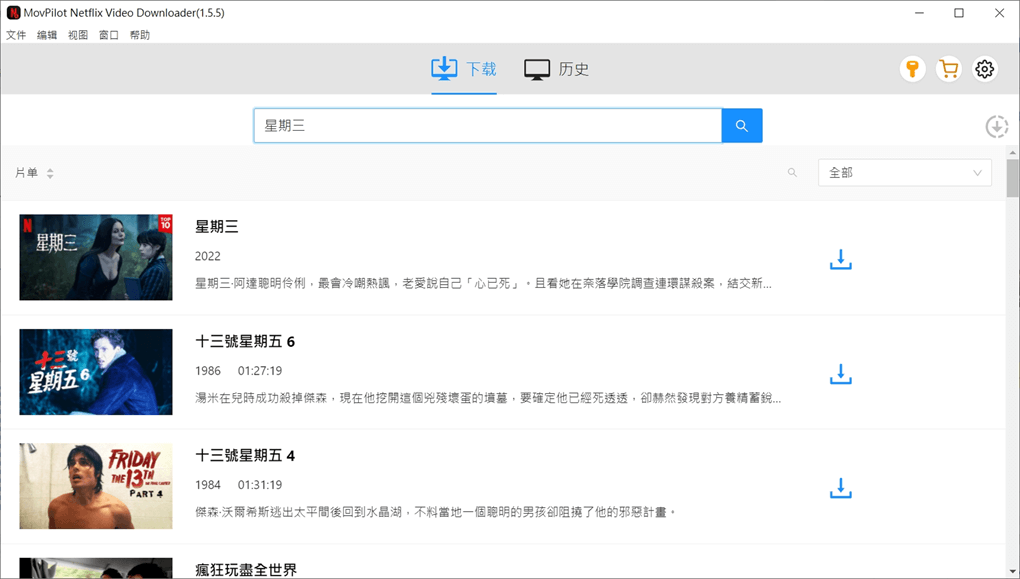
第 2 步:找到要下載的影片後,點擊介面上的「齒輪」先自訂諸如影片格式、影片編碼、影片(音訊)語言、字幕語言/格式、匯出路徑、下載速度等。
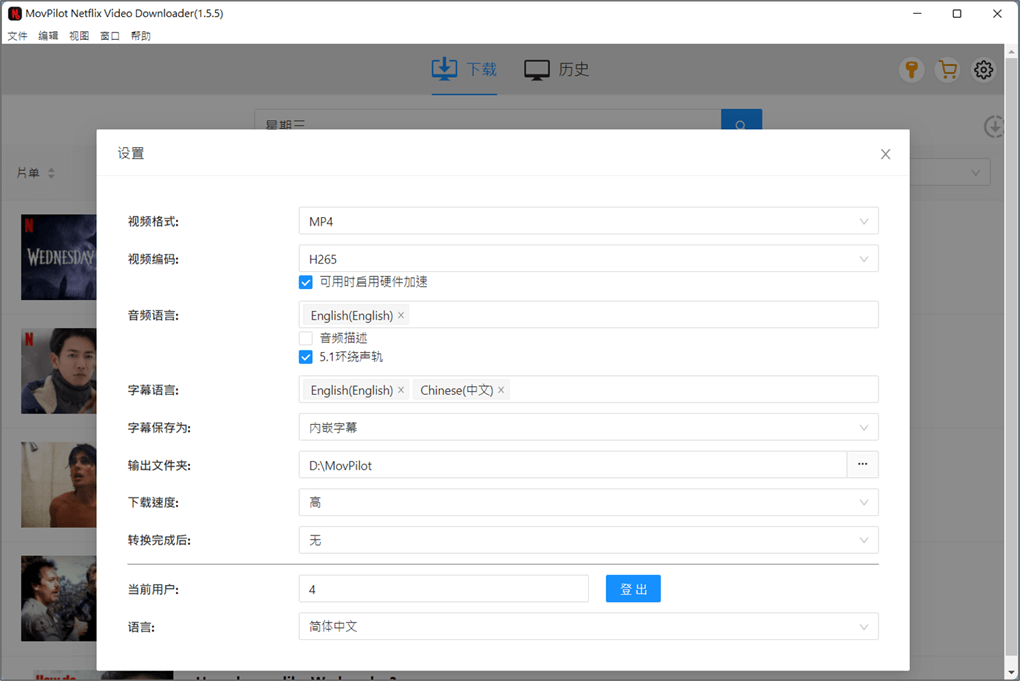
第 3 步:設定完畢後點擊後方「下載」按鈕。如果是下載電視劇,還需要選擇劇集數量,再點擊「下載」就可以將影片盡數儲存至電腦裡啦。你可以在「歷史」視窗找到離線影片進行播放或傳送動作。
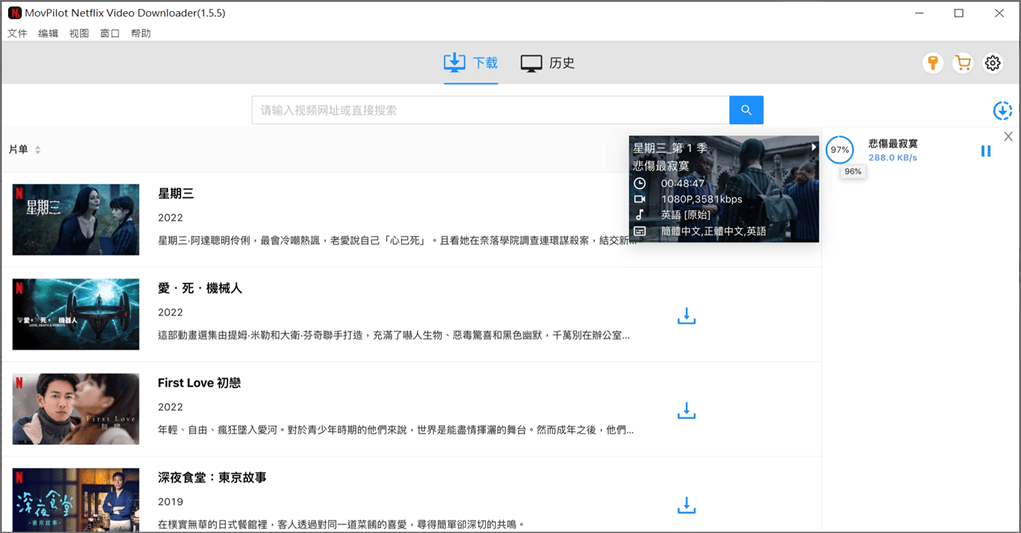
第 4 步:接下來就是將 Netflix 影片投影到 Apple TV 上啦,請根據下方操作:
- Windows:利用 iTunes 將影片製成 Apple TV 版本(「影片」>「資料庫」>「檔案」>「轉換」>「製作 iPad 或 Apple TV 版本」),然後用在「檔案」>「家庭共享」>「開啟家庭共享」。現在你就可以在 Apple TV 上點播「影片」。
- iMac/MacBook:開啟 AirPlay,然後在「控制中心」>「螢幕鏡像輸出」直接點選你的 Apple TV 裝置,就可以播送下載好的 Netflix 影集。
如果是 Mac 使用者可以非常簡單透過 AirPlay 在 Apple TV 觀影,但是 Windows 使用者可能就稍微麻煩一些。不過也不必擔心,你如果嫌麻煩,先將影片傳輸到隨身碟等行動儲存裝置,再插入電視 USB 埠,選擇匯入設備也能直接播放哦。不必擔心網路卡頓,你可以盡情追劇、絲滑觀影。
總結
上面就是在 Apple TV 上觀看 Netflix 的全部方法了,無論是透過官方程式直接在智慧電視上播放還是直接下載 Netflix 影片在任意大螢幕設備無限制地觀看,大家都可以根據自身需求來選擇操作。
| MovPilot Netflix Video Downloader | Netflix App | |
| 免數位版權保護 | ✔️ | ❌ |
| App 外播放 | ✔️ | ❌ |
| 下載限制 | 無限 | 100部/台 |
| 匯出解析度 | 1080p | 720p,1080p,4K |
| 時效性 | 永久有效 | 一週或 48 小時 |
當然,從觀影效率和性價比來說,Netflix 會員配合 MovPilot Netflix Video Downloader 才能將會員權益最大化,讓你享受 Netflix 海量片單的同時,還能無盡下載高畫質影集至電腦儲存,永久有效,就算是影片版權到期或會員過期,離線影片仍然可以隨意播放。試問還有小夥伴不怦然心動的么?趕緊 Get 上吧!
關於在 Apple TV 上觀看 Netflix 的常見問題
在 Apple TV 觀影網飛也並非一直一帆風順的。如果你偶遇些鬧心小插曲,不如先嘗試透過下方方法解決。
Apple TV Netflix 不能看怎麼辦?
Netflix 官方已經不支援第 2 代、第 3 代 Apple TV,這很有可能會影響你繼續使用或是新增 Netflix APP。
另外,有些使用者可能會遇到諸如「無法播放影片。 請稍後再試。 (-11853)」、「Netflix 目前無法使用」、「Netflix 目前無法使用。請檢查網路連線。」等問題導致無法順利播放 Netflix 影片,那麼可以先採用下列方法嘗試自行解決。
- 關閉 Netflix App 再重新打開。
- 關閉 Apple TV 並重新啟動。
- 改用網頁瀏覽器打開 Netflix 看是否能夠正常訪問。
- 解除安裝 Netflix App 再重新安裝。
- 更新 tvOS 版本,升至最新版。
- 更換連線網路,或者連入行動網路。
- 重新啟動家用網路。
- 重新設定 Apple TV。
Apple TV Netflix 無法登入怎麼辦?
有時候,別提播放影片,有些使用者甚至還登入不了 Netflix 帳號。如果遇到類似「很抱歉,登入時發生問題。要求失敗:未授權 (401)。」或 Netflix 出現錯誤 ATV-ui92 的訊息。這有可能是程式本身或網路的問題,以下為一些官方推薦解決方案。
- 刪除 Netflix App 再重新安裝。
- 重設所有 Apple TV 設定。
- 檢查網路狀況或連線其他網路。
Apple TV Netflix 畫質如何?
正如前文提到的,除了 Apple TV 本身系列限制了能播放的最高解析度外,你的訂閱方案也有最高支援的解析度。如果你訂閱的是基礎方案,那麼無論 Apple TV 系列,串流影片最多只能匯出 720p。因此,更推薦你透過「MovPilot Netflix Video Downloader」下載 1080p 高畫質 Netflix 再投影至 Apple TV 享受流暢觀影。
在 Apple TV 上觀看 Netflix 沒聲音怎麼辦?
如果你在 Apple TV 播放 Netflix 時,有些影片有聲音而有些沒有,或者是斷斷續續、高頻或失真的聲音。不必擔心,非常大可能是杜比全景聲在作祟。因為只有 tvOS 12 或更新版本才支援杜比全景聲,因此解決方案也很簡單,比如下方:- 關閉並重新啟動 Apple TV。
- 更新 Apple TV 軟體,升級 tvOS。
- 在主介面的「設定」>「音訊與視訊」>「Dolby」改成啟用環繞音效或關閉杜比全景聲。



